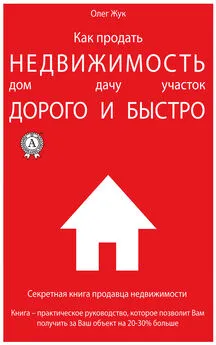Иван Жуков - Самоучитель работы на компьютере. Максимально просто и быстро
- Название:Самоучитель работы на компьютере. Максимально просто и быстро
- Автор:
- Жанр:
- Издательство:АСТ
- Год:2017
- Город:Москва
- ISBN:978-5-17-094228-2
- Рейтинг:
- Избранное:Добавить в избранное
-
Отзывы:
-
Ваша оценка:
Иван Жуков - Самоучитель работы на компьютере. Максимально просто и быстро краткое содержание
Книги Ивана Жукова по праву заслужили звание самых простых и доступных людям любого возраста и уровня подготовки. Объяснения начинаются с самых азов – включения и выключения компьютера, работы с мышкой и клавиатурой.
Максимально быстро и комфортно вы научитесь работать с фотографиями – сохранять их, обрабатывать, отправлять друзьям и знакомым, смотреть любимые фильмы и сериалы, искать информацию в сети Интернет, заведете страничку в социальной сети ВКонтакте и сможете бесплатно звонить и отправлять письма и сообщения людям по всему миру. Множество иллюстраций, удобный карманный формат.
Самоучитель работы на компьютере. Максимально просто и быстро - читать онлайн бесплатно ознакомительный отрывок
Интервал:
Закладка:
Также достаточно просто найти человека по адресу электронной почты.
Но вы можете ввести имя и фамилию человека. В этом случае программа напишет, что не смогла найти пользователя по ключевым словам, и вам нужно будет продолжить поиск в каталоге – нажать на надпись Поиск в каталоге.
4. Найдя нужного человека, щелкайте по строке с его именем. Откроется окошко сообщений.
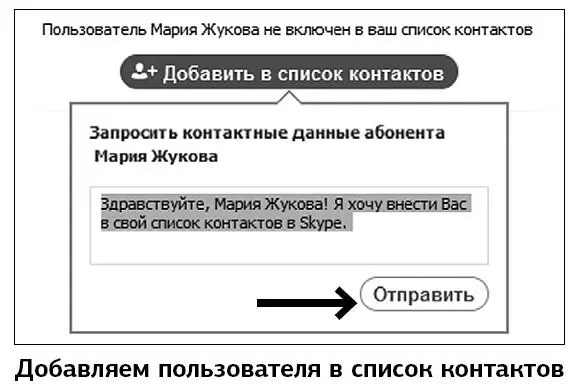
5. Нажмите на надпись Добавить в список контактов. После этого ваш собеседник появится у вас в списке контактов.
6. Можно также сразу написать ему сообщение (не дожидаясь, пока ваше приглашение будет принято). Сообщение мы пишем в поле внизу окна.
7. Чтобы отправить сообщение, нужно нажать на клавишу Enterна клавиатуре. В этом же поле появится и сообщение от собеседника. Все «перебрасывание фразами» так и будет идти в этом окошке.
8. Чтобы понять, находится ли ваш собеседник в сети Интернет в данный момент, обратите внимание на центральную часть окна сообщений.
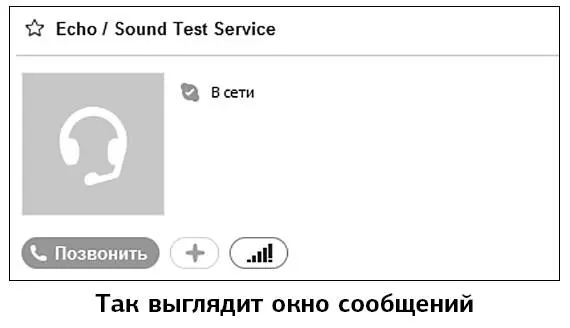
Вы увидите фото человека или какую-то картинку (аватар). А рядом галочку и надпись В сети . Она обозначает, что человек сейчас находится в сети Интернет и может ответить на ваше сообщение.
9. Чтобы вернуться на главную страницу, вам нужно нажать на значок домика вверху слева –  .
.
Поскольку мы добавили контакт, то наша главная страница изменилась – слева появился новый контакт.
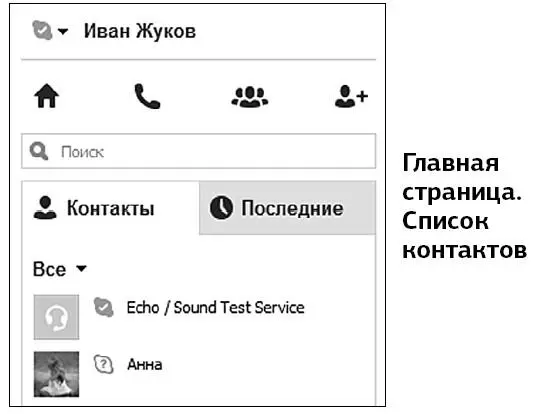
Как переслать файл
1. В списке контактов выберите нужного пользователя. Откройте окно сообщений (напоминаем: оно открывается, если навести курсор на имя и щелкнуть левой клавишей).
2. Нажмите на кнопку в виде плюса внизу под фото (его еще называют аватаром) вашего собеседника.
3. В открывшемся маленьком окошке нажмите на строку Отправить файлы .
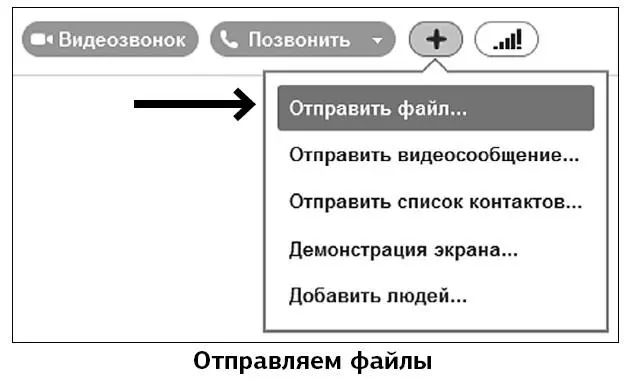
4. Откроется стандартное окно для выбора файла. Вы уже знакомы с ним. С его помощью вы выбирали файлы для отправки по электронной почте (см. выше). Выбираете нужную папку, файл и нажимаете на кнопку Открыть .
5. На месте сообщений вы увидите название файла и полоску загрузки.

6. Файл могут передать и вам. Тогда вместо сообщения вы увидите название файла и надпись Загрузить.
Чтобы получить файл, необходимо на эту надпись нажать, иначе загрузка не начнется.
7. Как только файл загрузится, он сразу же откроется в нужной программе.
При загрузке фото сразу же откроется программка для просмотра фотографий.
Как бесплатно позвонить
Программа Skypeпоможет позвонить человеку, который находится в любой точке мира, бесплатно!
Что для этого нужно
1. Чтобы у вас и вашего абонента была установлена программа Skype.
2. Чтобы вы и ваш абонент были подключены к сети Интернет.
3. Чтобы у вас и у вашего абонента был микрофон.
Если все эти условия соблюдены, то вы
1. Щелкаете по контакту того, с кем хотите поговорить.
2. Нажимаете на значок в виде телефонной трубки слева под фото.
3. Появляется страница, которая показывает, что идет соединение.
4. Чтобы закончить разговор, вам нужно нажать на красный кружок.
Вы также можете позвонить на любой сотовый и стационарный телефон (если у вашего собеседника не установлен Skypeили вообще нет компьютера). Но эта услуга будет платной. Правда, тариф у программы гораздо ниже, чем у компаний, предоставляющих услуги междугородней и международной связи.
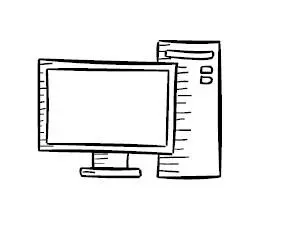
Социальная сеть ВКонтакте
ВКонтакте– социальная сеть, второй по популярности сайт в России, Украине, Белоруссии. Задумывалась как форум для общения между студентами. Однако через какое-то время сайт превзошел сам себя и распространил свое влияние на все социальные группы и возрасты. ВКонтакте содержит такое количество разнообразной информации, что воспринимается он скорее как сайт для приятного времяпрепровождения, чем средство связи с другими пользователями. На сайте можно найти… (да тяжелее сказать, что вы НЕ можете найти на этом сайте) фильмы и музыку, лекции – доступ ко всему этому есть у счастливых пользователей ВКонтакте. Кроме вышеперечисленного через этот сайт вы можете найти одноклассников, сокурсников, людей, с которыми вы когда-то вместе отдыхали, служили в армии, работали, друзей по интересам.

Регистрация в социальной сети
Иметь доступ ко всем возможностями ВКонтакте могут только зарегистрированные пользователи. Сейчас мы расскажем, как зарегистрироваться на этом сайте.
Регистрация есть во всех социальных сетях, а также на многих сайтах и форумах. Без регистрации на форуме вы можете только читать сообщения, но свои оставлять не имеете возможности.
Регистрация везде проходит более или менее одинаково, так что эта информация будет вам полезна, даже если вы не собираетесь пользоваться социальной сетью ВКонтакте.
1. Входим в Интернет, в строчку браузера впечатываем vk.com.
2. Открывается сайт. Слева есть строчки для ввода логина и пароля. Но у вас их пока еще нет. Поэтому введите имя и фамилию в строчки, расположенные в центре, и нажмите на кнопку Зарегистрироваться .
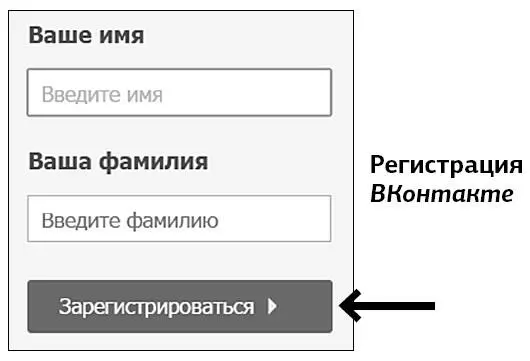
3. Заполняете поля и нажимаете Зарегистрироваться.
4. Чтобы подтвердить регистрацию, вам необходимо ввести номер вашего мобильного телефона. После этого на ваш номер придет смс-сообщение с кодом, который нужно будет напечатать в строчке, появившейся ниже. Не бойтесь, ничего страшного не случится, команда разработчиков ВКонтакте обещает никому не передавать ваш номер.
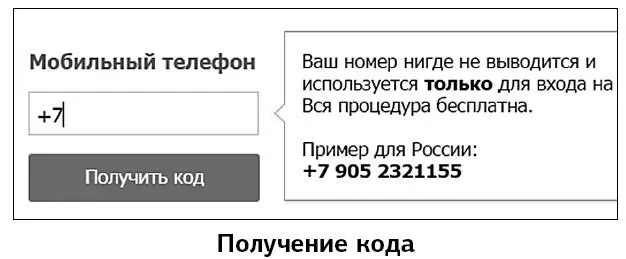
5. Появляется еще одна строчка. Здесь необходимо ввести пароль, который вы придумаете.
Читать дальшеИнтервал:
Закладка: